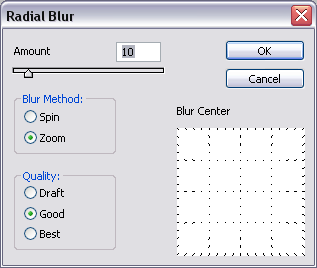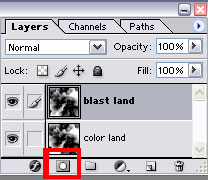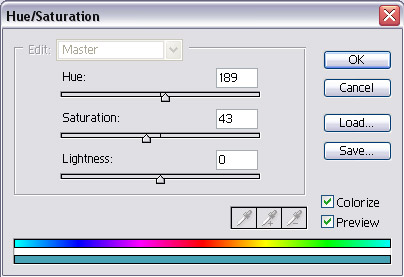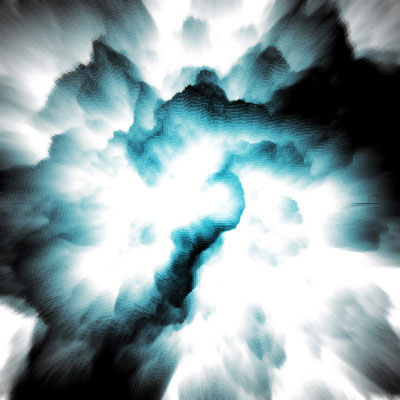Шаг 1. Настройки документа
Создайте новое изображение размером 500х500 пикс с прозрачным фоном. Нажмите клавишу «D», чтобы установить цвета переднего и заднего плана по умолчанию. Переименуйте слой в "color land".
Добавьте фильтр «Облака», Filter - Render - Clouds (Фильтр - Рендеринг - Облака). Дальше, добавьте фильтр «Облака с наложением» Filter - Render - Difference Clouds (Фильтр - Рендеринг - Облака с наложением) четыре раза: первый раз - через главное меню, а затем три раза нажмите на клавиатуре сочетание клавиш Ctrl+F, чтобы повторить последний использованный фильтр (в данном случае Difference Clouds).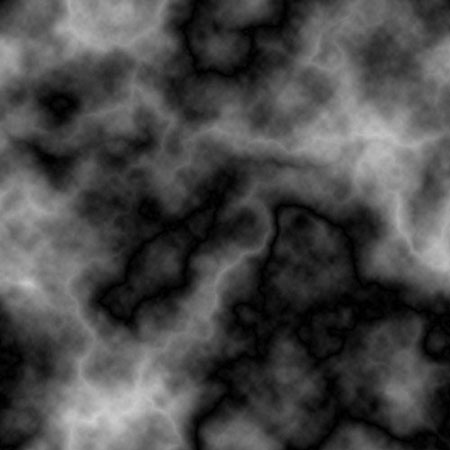
Шаг 2. Фальшивая глубина
Откройте корректирующую настройку «Уровни», Ctrl+L или Image - Adjustments - Levels (Изображение - Коррекция - Уровни). Измените настройки на те, что показаны на скриншоте ниже: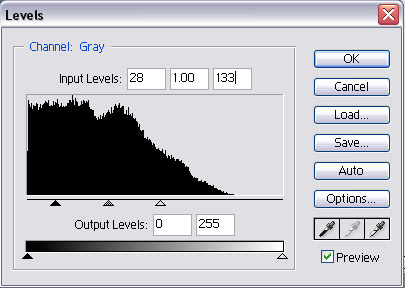
Добавьте фильтр «Экструзия», Filter - Stylize - Extrude (Фильтр - Стилизация - Экструзия), параметры смотрите ниже: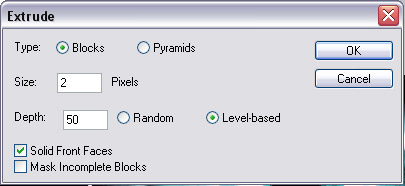
Инвертируйте цвета, Ctrl+I или Image - Adjustments - Invert (Изображение - Коррекция - Инверсия).
Шаг 3. Создание взрыва
Дублируйте слой "color land", нажмите правой кнопкой по слою и выберите "Создать дубликат слоя", переименуйте слой в "blast land". Убедитесь, что в Палитре слоев выделен слой "blast land" и добавьте фильтр «Радиальное размытие», Filter - Blur - Radial Blur (Фильтр - Размытие - Радиальное размытие: